 iCalamus 2 > Referenz > Inspektoren > Text-bezogene Inspektoren > Text-Inspektor
Index
iCalamus 2 > Referenz > Inspektoren > Text-bezogene Inspektoren > Text-Inspektor
Index
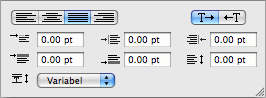
In diesem Abschnitt können Sie einstellen, wie die Zeilen des selektierten Textes formatiert werden sollen. Dazu bietet iCalamus Ihnen viele unabhängig oder kombiniert einstellbare Parameter, die nachfolgend detailliert beschrieben werden.
Die Einstellungen, die Sie hier vornehmen, beziehen sich immer auf den gerade selektierten Text. Dabei werden Parameter, die z.B. schon von einem auch in diesem Text verwendeten Textlineal oder Schriftstil vorgegeben sind, von den hier einstellbaren Parametern überschrieben.

Hier stellen Sie ein, ob der Text linksbündig, zentriert, rechtsbündig oder im Blocksatz formatiert werden soll. Sie können im zu formatierenden Text z.B. ein linksbündiges Textlineal verwenden, aber einen Teil des Textes hier auf rechtsbündig stellen.
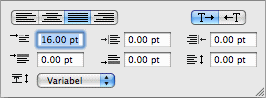
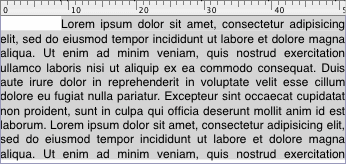
Hier legen Sie fest, wie weit die erste Zeile eines Absatzes vom linken Rand eingerückt werden soll. Wenn Sie z.B. im klassischen Buchsatz bei einer Schrifthöhe von 9 Punkt und einer optischen Zeilenhöhe von 12 Punkt einen ästhetischen Absatzanfang gestalten wollen, geben Sie hier den Wert der optischen Zeilenhöhe (12 Punkt) ein.
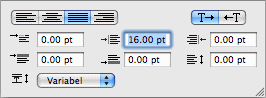
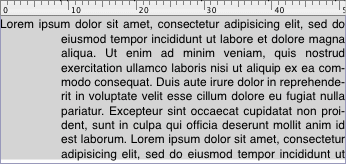
Hier können Sie festlegen, wie weit Zeilen innerhalb eines Absatzes vom linken Rand eingerückt werden sollen. Diese Einrückung wird z.B. oft benötigt, wenn man Listen setzt und mehrzeilige Aufzählungspunkte formatieren will.
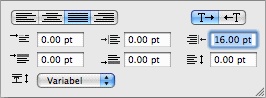
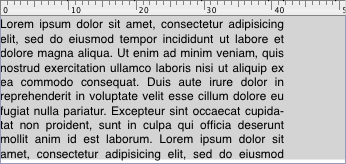
Sie können hier festlegen, wie weit vor dem rechten Rand des Textrahmens die Textzeilen enden sollen.
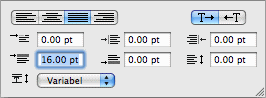
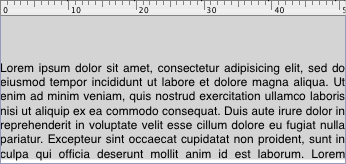
Hier können Sie angeben, wieviel zusätzlicher Durchschuss vor
einem Absatz eingefügt werden soll. Dieser Wert kann sich mit dem
nachfolgend beschriebenen Absatz-Durchschuss
addieren.
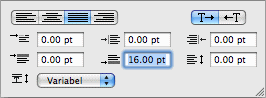
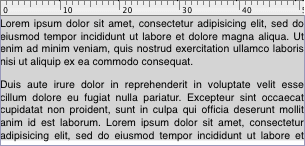
Mit diesem Wert legen Sie fest, ob und wieviel Platz zwischen zwei
Absätzen eingefügt werden soll. Wenn Sie z.B. einen Text mit einer
Zeilenhöhe von 9 Punkt haben und einen Absatz-Durchschuss von 18
Punkt angeben, wird das Absatzende so aussehen, als ob exakt eine
Leerzeile eingefügt wurde. Dieser Wert kann sich mit dem vorher
beschriebenen Durchschuss vor Absatz
addieren.
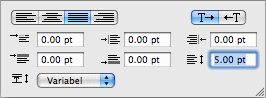
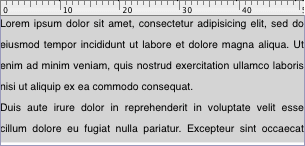
Mit diesem Wert legen Sie fest, ob und wieviel Platz zwischen zwei Zeilen eingefügt werden soll. Wenn Sie z.B. einen Text mit einer Zeilenhöhe von 12 Punkt haben und einen Zeilen-Durchschuss von 2 Punkt angeben, wird die optische Zeilenhöhe 14 Punkt ergeben.
Hier können Sie verschiedene Vorgaben machen, um die Zeilenhöhe genau einzustellen.
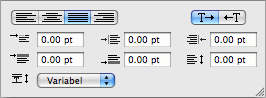
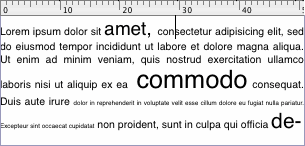
Wenn Sie einstellen, dass die Zeilenhöhe variabel sein soll, wird sich die jeweilige Zeilenhöhe in einem Text nach dem größten Buchstaben in einer Zeile richten.
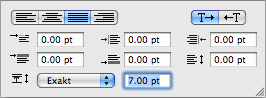
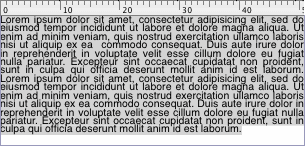
Hier geben Sie in einem zusätzlich erscheinenden Eingabefeld die exakte Zeilenhöhe vor. Egal, ob Schriftzeichen größer oder kleiner sind, werden sie in diesem Falle immer auf einer von Ihnen hier vorgegebenen Zeilenhöhe formatiert.
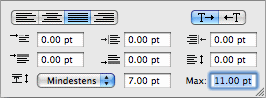
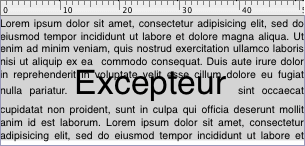
Sie können vorgeben, dass Zeilenhöhen eine Mindesthöhe haben sollen. Wenn Sie im zusätzlich erscheinenden zweiten Eingabefeld den Maximalwert auf Null stehen lassen, bedeutet das, dass die Maximalhöhe der Zeilen nicht begrenzt ist. Sie können allerdings im Max.-Feld auch eine obere Zeilenhöhen-Begrenzung vorgeben.